كيفية حساب المتوسط والوسيط والوضع في جداول بيانات google
يمكنك استخدام الصيغ التالية للعثور على المتوسط والوسيط والوضع لمجموعة البيانات في جداول بيانات Google:
=AVERAGE( A1:A10 ) =MEDIAN( A1:A10 ) =MODE.MULT( A1:A10 )
ملاحظة : ستتجاهل كل من هذه الصيغ ببساطة القيم غير الرقمية أو الفارغة عند حساب هذه المقاييس لمجموعة من الخلايا في جداول بيانات Google.
توضح الأمثلة التالية كيفية استخدام هذه الصيغ عمليًا مع مجموعة البيانات التالية:
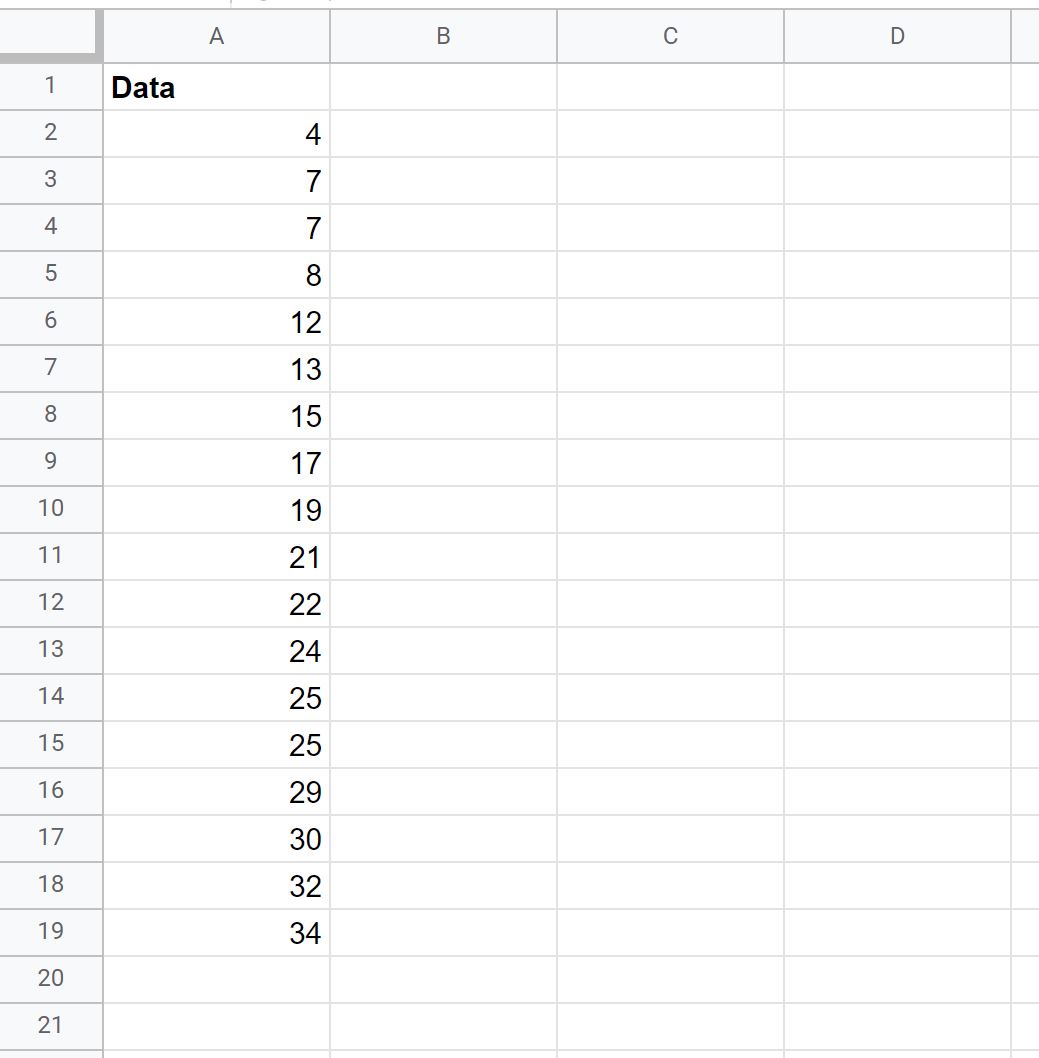
مثال: حساب المتوسط في جداول بيانات Google
يمثل المتوسط القيمة المتوسطة في مجموعة من البيانات.
توضح لقطة الشاشة التالية كيفية حساب متوسط مجموعة البيانات في جداول بيانات Google:
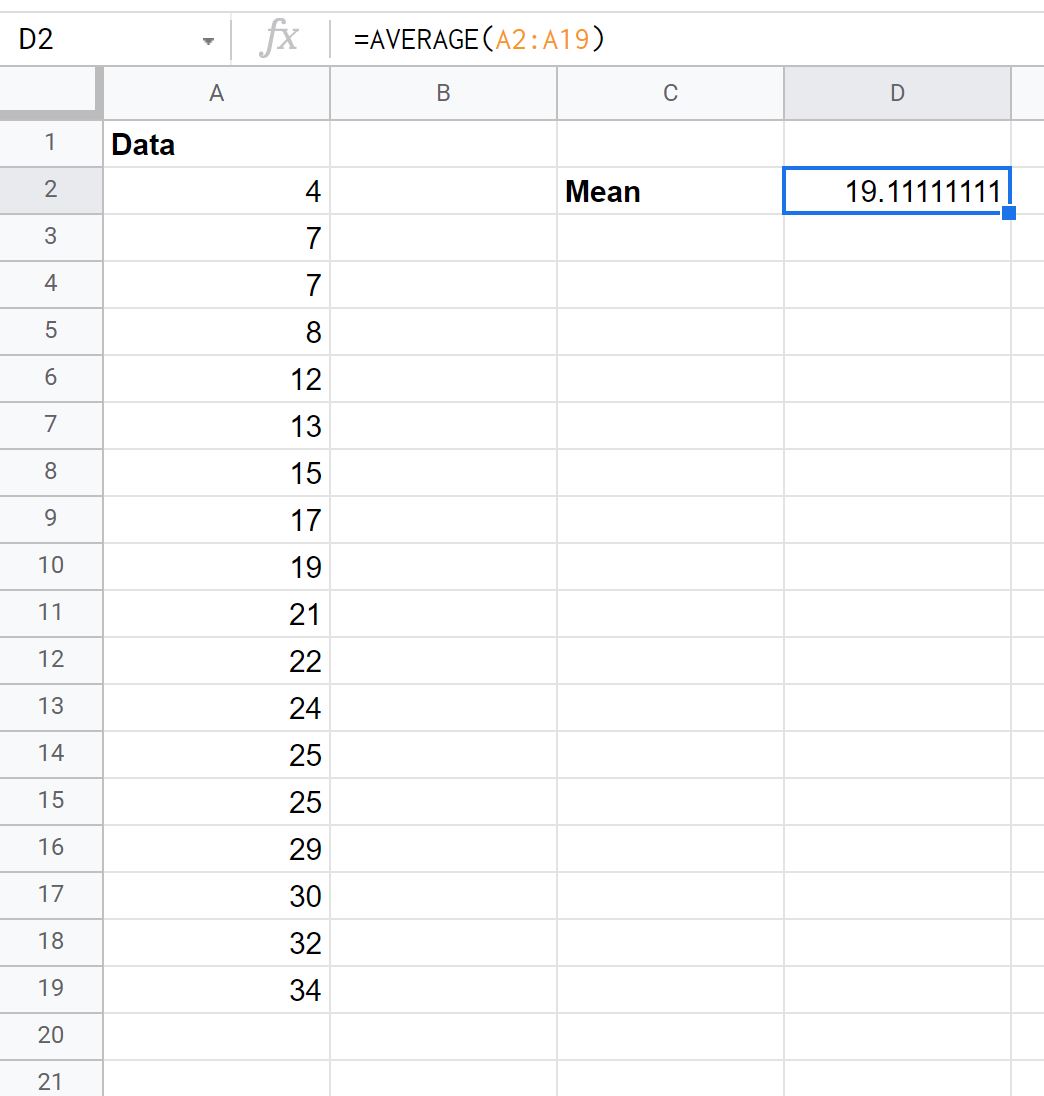
المتوسط هو 19:11 .
مثال: حساب الوسيط في جداول بيانات Google
يمثل الوسيط القيمة الوسطى لمجموعة البيانات، عندما يتم ترتيب جميع القيم من الأصغر إلى الأكبر.
توضح لقطة الشاشة التالية كيفية حساب متوسط مجموعة البيانات في جداول بيانات Google:
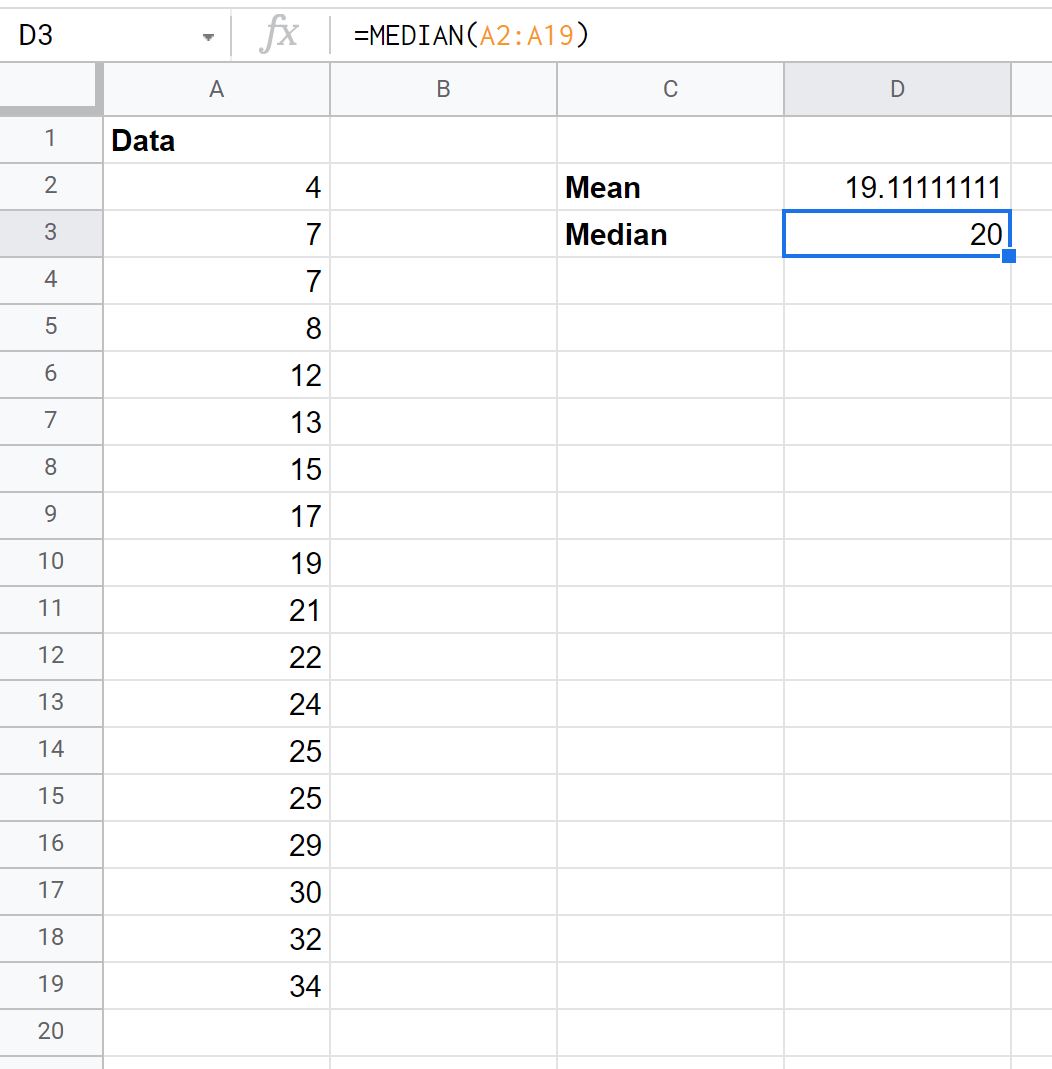
المتوسط يصبح 20 .
مثال: وضع الحساب في جداول بيانات Google
يمثل الوضع القيمة التي تظهر غالبًا في مجموعة البيانات. لاحظ أن مجموعة البيانات لا يمكن أن تحتوي على أوضاع، أو وضع واحد، أو أوضاع متعددة.
توضح لقطة الشاشة التالية كيفية حساب وضع مجموعة البيانات في جداول بيانات Google:
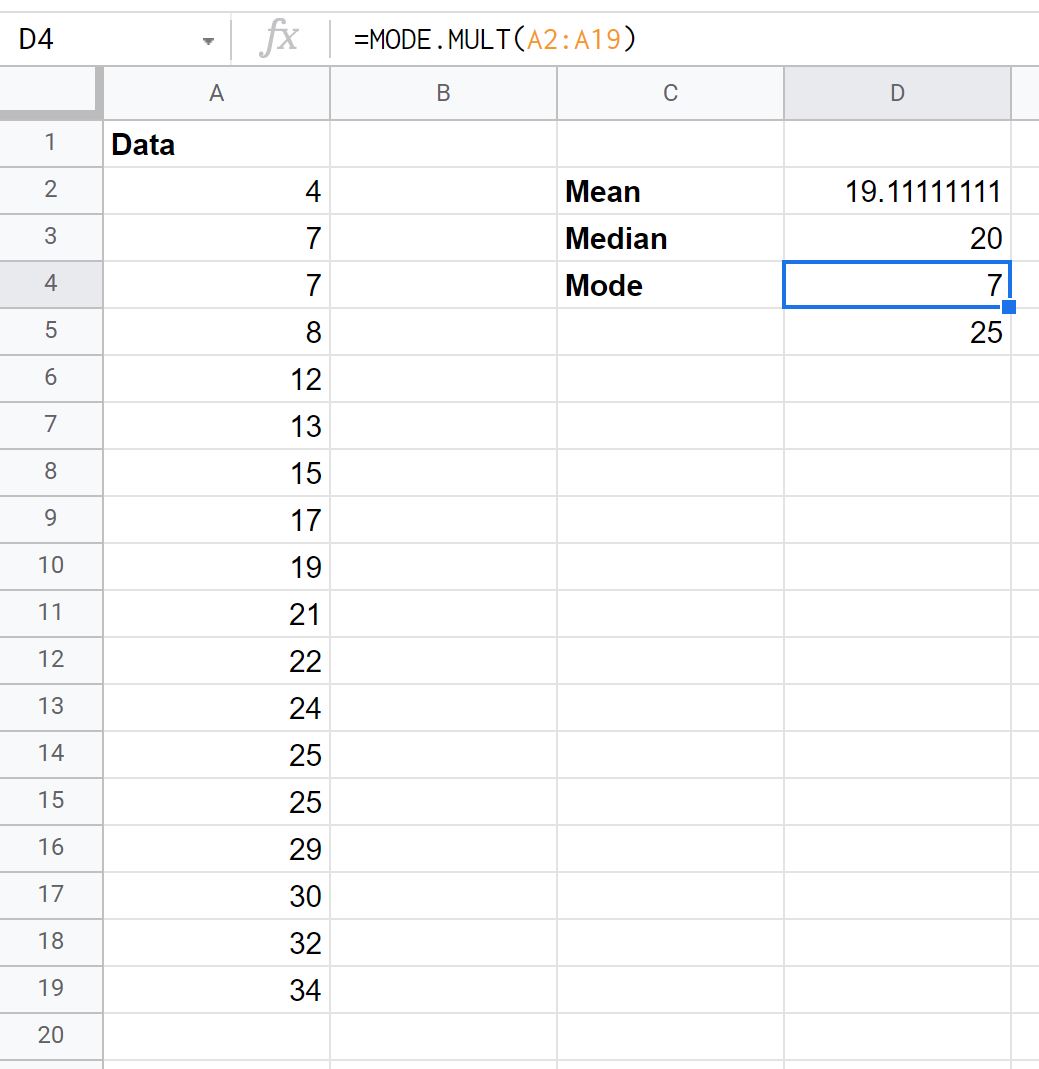
الأوضاع تتحول إلى 7 و 25 . تظهر كل من هذه القيم مرتين في مجموعة البيانات، وهي أكثر تكرارًا من أي قيمة أخرى.
لاحظ أنه إذا استخدمت الدالة =MODE() بدلاً من ذلك، فإنها ستعيد الوضع الأول فقط. بالنسبة لمجموعة البيانات هذه، سيتم إرجاع القيمة 7 فقط.
ولهذا السبب، يعد استخدام الدالة =MODE.MULT() فكرة جيدة في حالة وجود أكثر من وضع واحد في مجموعة البيانات.
مصادر إضافية
تشرح البرامج التعليمية التالية كيفية حساب المقاييس الشائعة الأخرى في جداول بيانات Google:
كيفية حساب المدى الربيعي في جداول بيانات جوجل
كيفية حساب المدى المتوسط في جداول بيانات جوجل
كيفية حساب الانحراف المعياري في جداول بيانات جوجل